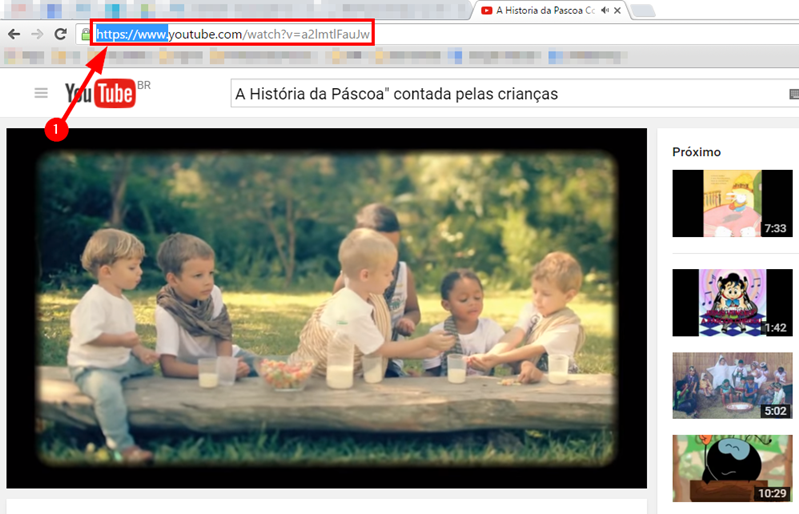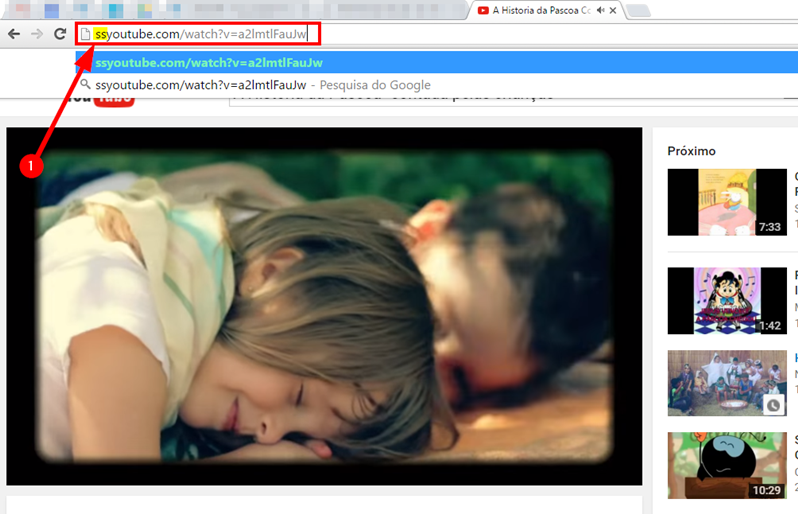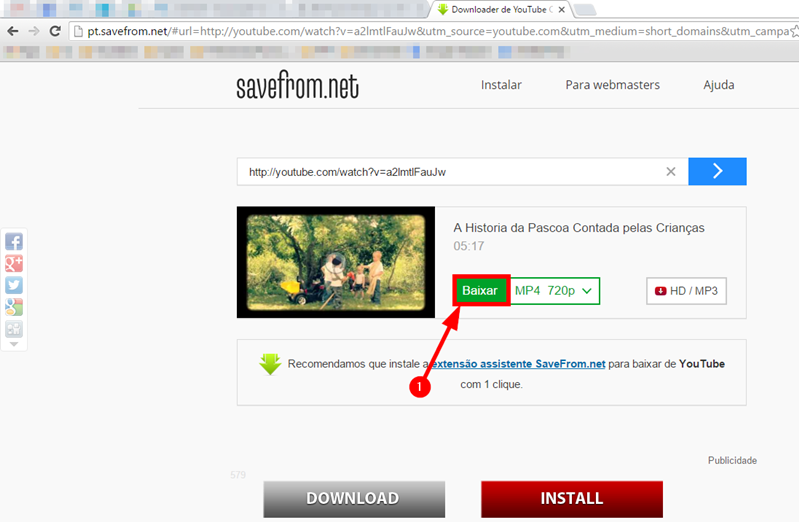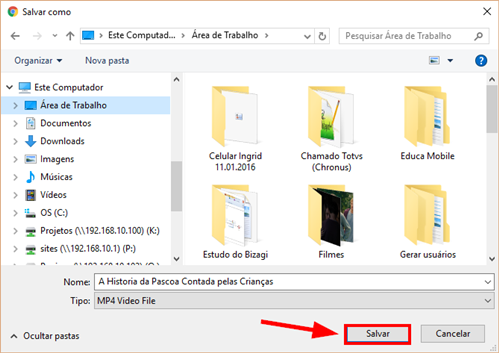Mudanças entre as edições de "Baixar vídeo do YouTube"
Ir para navegação
Ir para pesquisar
| Linha 1: | Linha 1: | ||
| − | + | '''ITCM039''' - Esta instrução de trabalho tem como objetivo ensinar a fazer o download de um vídeo do YouTube sem a necessidade de instalar qualquer programa adicional em seu computador. | |
| − | == ''' | + | == '''Instrução'''== |
# Acesse o [https://www.youtube.com/?hl=pt&gl=BR YouTube] e encontre o vídeo que deseja fazer o download. | # Acesse o [https://www.youtube.com/?hl=pt&gl=BR YouTube] e encontre o vídeo que deseja fazer o download. | ||
# Estando dentro do vídeo desejado, apague os dígitos '''"https<span>://</span>www."''' (inclusive o ponto) <p>[[File:ClipCapIt-160307-084242.PNG]]</p> | # Estando dentro do vídeo desejado, apague os dígitos '''"https<span>://</span>www."''' (inclusive o ponto) <p>[[File:ClipCapIt-160307-084242.PNG]]</p> | ||
Edição das 14h30min de 29 de janeiro de 2018
ITCM039 - Esta instrução de trabalho tem como objetivo ensinar a fazer o download de um vídeo do YouTube sem a necessidade de instalar qualquer programa adicional em seu computador.
Instrução
- Acesse o YouTube e encontre o vídeo que deseja fazer o download.
- Estando dentro do vídeo desejado, apague os dígitos "https://www." (inclusive o ponto)
- na frente de "youtube...", insira "ss" e dê um [Enter]:
- Você será direcionado para uma nova página, então, clique em [Baixar]:
- Ao clicar em "Baixar", irá aparecer a tela para escolher o local de salvamento. Então, escolha o local que deseja salvar o vídeo e clique em [Salvar]: